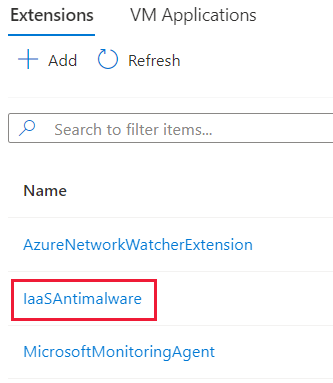Alıştırma - Kötü amaçlı yazılım algılamayı yapılandırma
Bulut için Microsoft Defender sanal makineleriniz (VM) için kötü amaçlı yazılımdan koruma durumunu izler. Bulut için Defender, vm'lerinizi ve bilgisayarlarınızı kötü amaçlı yazılım tehditlerine karşı savunmasız hale getirebilecek algılanan tehditler ve yetersiz koruma gibi sorunları not eder. Uç nokta koruma sorunları görünümündeki bilgileri kullanarak, tanımlanan sorunları çözmeye yönelik bir plan oluşturabilirsiniz.
Azure Portal’ında oturum açın.
Azure giriş sayfasında Bulut için Microsoft Defender arayın ve seçin. Bulut için Defender genel bakış bölmesi görüntülenir.
Öneriler seçeneğini belirleyin.
Görünümünüzü Kaynak türü: sanal makine olarak filtreleyin ve ardından önerileri görmek için Uç nokta korumasını etkinleştir'e kaydırın.
Bulut için Defender aşağıdaki uç nokta koruma sorunlarını bildirir:
Uç nokta koruması makinelerinize yüklenmelidir
- Desteklenen bir kötü amaçlı yazılımdan koruma çözümü bu Azure VM'lerine yüklenmez.
Makinelerdeki uç nokta koruma sistem durumu sorunları çözümlenmelidir
İmza güncel değil. Bu sanal makinelerde ve bilgisayarlarda bir kötü amaçlı yazılımdan koruma çözümü yüklü ancak çözüm en son kötü amaçlı yazılımdan koruma imzalarına sahip değil.
Gerçek zamanlı koruma yok. Bu sanal makinelerde ve bilgisayarlarda bir kötü amaçlı yazılımdan koruma çözümü yüklü ancak gerçek zamanlı koruma için yapılandırılmamış. Örneğin, hizmet devre dışı bırakılmış olabilir. Bulut için Defender, çözümü desteklemediğinden durumu da edinemeyebilir.
Raporlamıyor. Kötü amaçlı yazılımdan koruma çözümü yüklü ancak veri raporlamıyor.
Bilinmiyor. Kötü amaçlı yazılımdan koruma çözümü yüklü ancak durumu bilinmiyor veya bilinmeyen bir hata rapor ediyor.
Güvenlik açığı olan VM'ler için Bulut için Defender sorunu çözmeyi ve korumasız VM'lere kötü amaçlı yazılım koruması yüklemeyi teklif eder.
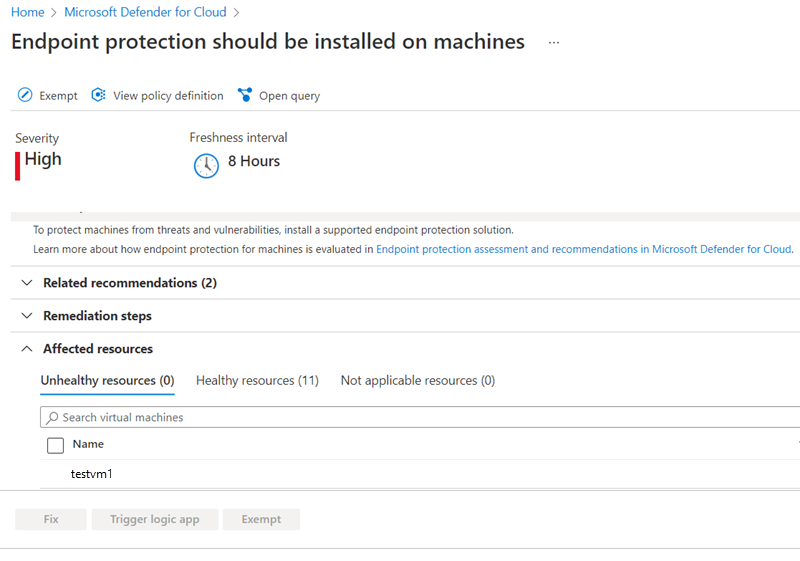
Ancak bu korumayı kendiniz de yükleyebilirsiniz. Bu adımları inceleyelim.
Kötü amaçlı yazılımdan koruma yazılımını yeni bir VM'ye yükleme
Microsoft Kötü Amaçlı Yazılımdan Koruma, mevcut VM'lere ekleyebileceğiniz veya yeni bir sanal makine (VM) oluşturma işleminin bir parçası olarak ekleyebileceğiniz bir uzantı olarak kullanılabilir. Uzantıyı eklemek için Azure portalı, Azure CLI / PowerShell veya ARM şablonunu kullanabilirsiniz.
Şimdi Azure portalını kullanarak yeni bir VM oluşturalım ve uzantıyı yükleyelim.
Önceki alıştırmada kullandığınız aynı hesap ve abonelik ile Azure portalında oturum açın. Her iki VM'yi de aynı anda silebilmemiz için aynı kaynak grubunu yeniden kullanıyoruz.
Azure portalı menüsünde veya Giriş sayfasında Kaynak oluştur'u seçin. Kaynak oluştur bölmesi görüntülenir.
Sanal makine'yi arayın ve seçin. Sanal makine oluştur bölmesi görüntülenir.
Temel Bilgiler sekmesinde, her ayar için aşağıdaki değerleri girin.
Ayar Value Proje ayrıntıları Abonelik Aboneliğinizi seçin. Kaynak grubu Açılan listeden daha önce oluşturduğunuz kaynak grubunu (mslearnDeleteMe) seçin. Örnek ayrıntıları Virtual machine name testvm1 gibi bir VM adı girin. Bölge Açılan listeden size en yakın konumu seçin. Yönetici istrator hesabı Username Anımsayabileceğiniz geçerli bir kullanıcı adı seçin. Parola Anımsayabileceğiniz geçerli bir parola seçin. 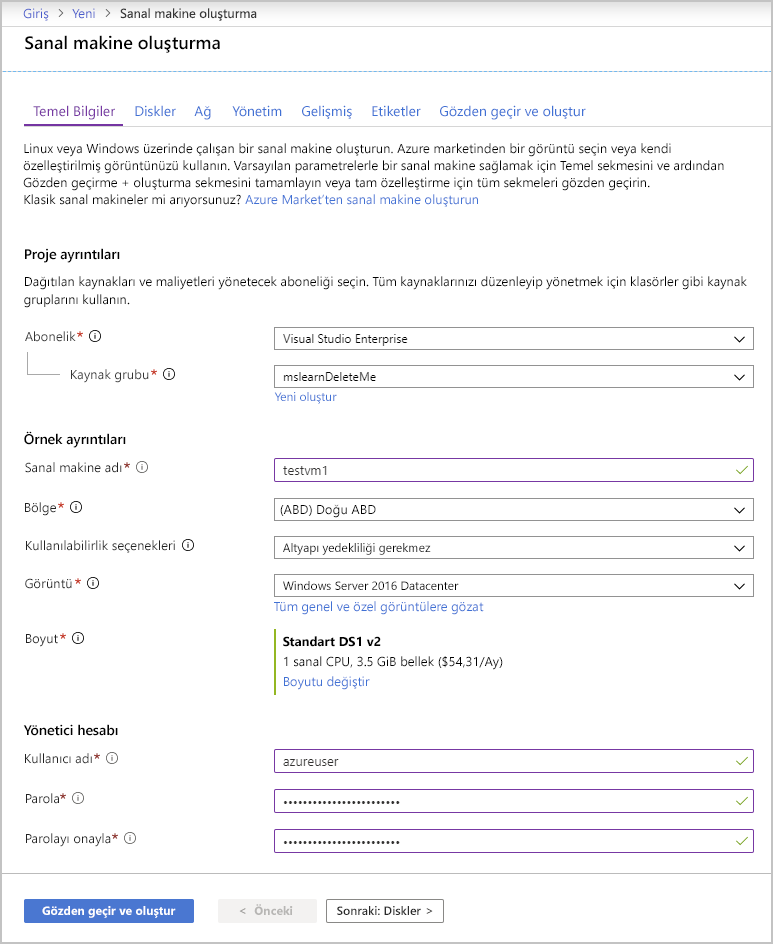
Gelişmiş sekmesini seçin. Burada yeni VM'ye uzantılar ekleyebilirsiniz. Yüklenecek uzantıyı seçin bağlantısını seçin. Microsoft Kötü Amaçlı Yazılımdan Koruma'yı arayıp seçin ve ardından İleri'yi seçin. Microsoft Kötü Amaçlı Yazılımdan Koruma Uzantısını Yapılandır bölmesi görüntülenir.
Uzantı seçenekleri belirli klasörleri, dosya adlarını yok sayma ve uzantının diskte kötü amaçlı yazılımı ne zaman ve nasıl taradığını denetleme olanağı sağlar. Tüm varsayılan değerleri kabul edin.
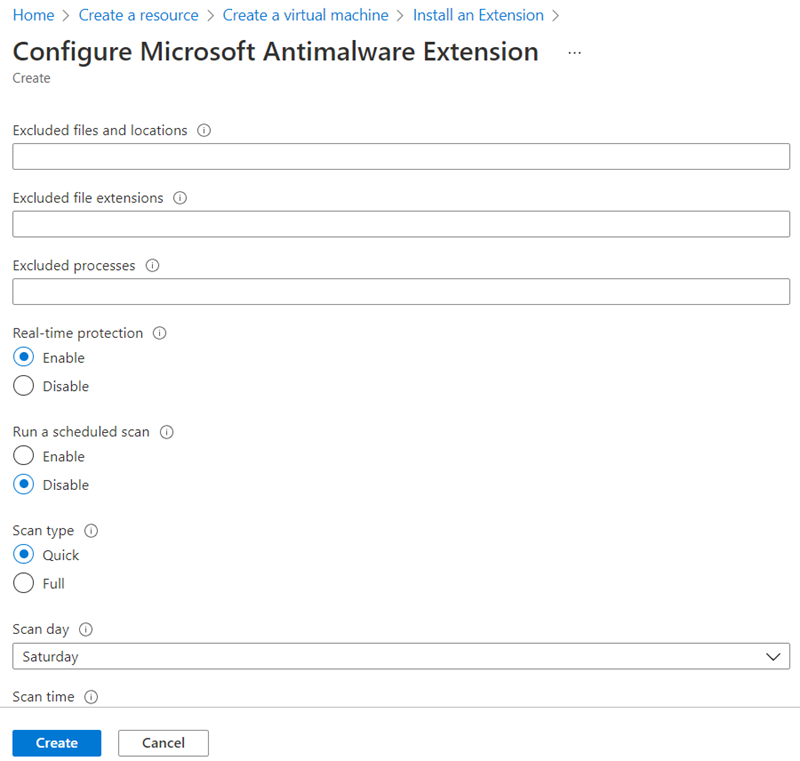
Vm'ye eklemek için Oluştur'u seçin.
Gelişmiş sekmesi artık kötü amaçlı yazılım uzantısının yüklenmek üzere ayarlandığını gösterir.
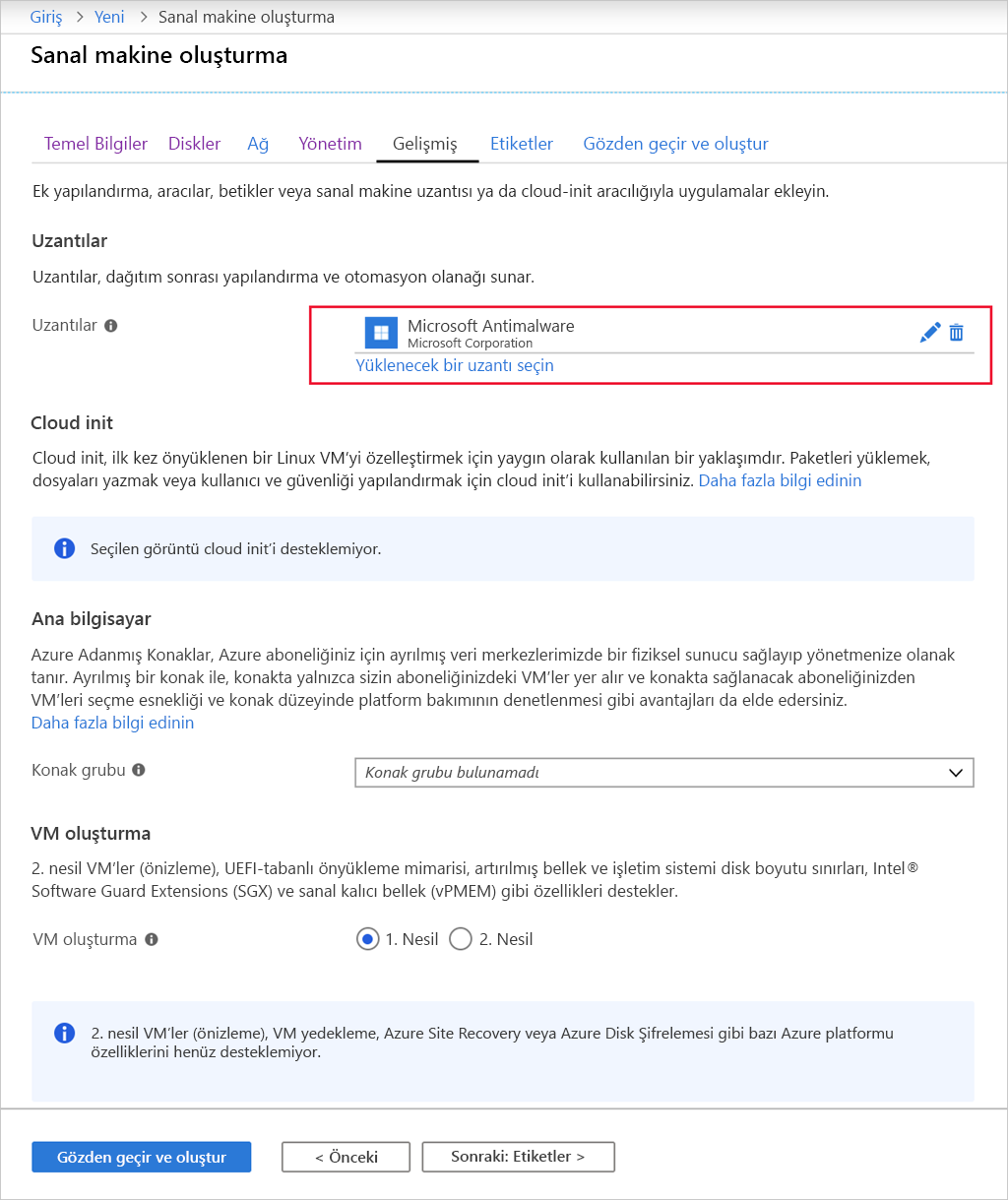
Ardından Yönetim sekmesini seçin ve Bulut için Microsoft Defender için izleme özelliklerini yapılandırın.
- Azure İzleyici'de görüntüleyebileceğiniz ayrıntılı izleme.
- Önyükleme tanılaması.
- İşletim sistemi konuk tanılama.
Bu seçeneklerden herhangi biri belirlenirse, VM'nin günlük verilerini yazacak bir Azure Depolama hesabı olması gerekir.
Gözden geçir ve oluştur'u seçin, ayarları doğrulayın ve doğrulama başarılı olduğunda oluştur'u seçerek yeni VM'yi dağıtın.
VM'nin dağıtılması birkaç dakika sürer. Dağıtımı Bildirimler (zil simgesi) görünümünden veya dağıtım iletisini seçerek izleyebilirsiniz. Bunun dağıtımı sırasında, mevcut bir sanal makineye nasıl kötü amaçlı yazılım koruması ekleyeceğinizi inceleyelim.
Uzantıyı mevcut bir VM'ye ekleme
Mevcut bir VM dağıtıldıktan sonra kötü amaçlı yazılımdan koruma uzantısını da ekleyebilirsiniz. Komut satırı araçlarını kullanarak betik yazabilirsiniz. REST API'lerini veya Azure portalını da kullanabilirsiniz. Portal için kullanılacak adımlar şunlardır:
Uzantıyı yüklemek istediğiniz VM'yi seçin.
Sol menü bölmesindeki Ayarlar altında Uzantılar + uygulamalar'ı seçin.
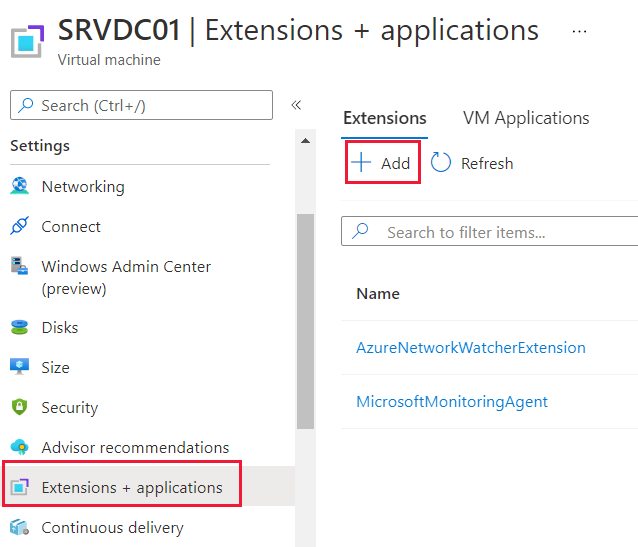
Ekle'yi seçin.
Microsoft Kötü Amaçlı Yazılımdan Koruma'yı arayıp seçin ve ardından İleri'yi seçin. Varsayılanları kabul edin ve Gözden geçir ve oluştur'u seçin. Uzantı doğrulandıktan sonra, uzantıyı VM'nize eklemek için Oluştur'u seçin. Dağıtım devam ediyor bölmesi görüntülenir.
Dağıtım başarılı olduktan sonra Uzantılar + uygulamalar bölmesine dönün. Bölmede yüklü kötü amaçlı yazılım uzantısı gösterilir.